كيفية إنشاء سيرة ذاتية رائعة بالفيديو لوظيفة أحلامك
عندما تبحث عن وظيفة مناسبة، قد تواجه صاحب عمل محتمل يطلب منك ذلك عمل سيرة ذاتية بالفيديو. وهو عبارة عن مقطع قصير تقدم فيه نفسك، بالإضافة إلى المعلومات الضرورية مثل الخلفية التعليمية والإنجازات والمهارات والخبرة العملية. يهدف الفيديو إلى تسليط الضوء على نفسك؛ قد تكون هذه هي المرة الأولى التي تقوم فيها بذلك. لا تقلق! تحتوي هذه المقالة على نصائح حول السيرة الذاتية بالفيديو وتأمين الوظيفة التي تتقدم لها.
قائمة الدليل
الجزء 1: ما هي القوالب التي يجب أن أستخدمها لإنشاء سيرة ذاتية بالفيديو؟ الجزء 2: المتطلبات والأشياء التي يجب ملاحظتها عند إنشاء سيرة ذاتية بالفيديو الجزء 3: استخدم AnyRec لإنشاء سيرة ذاتية بالفيديو بأفضل إخراج الجزء 4: الأسئلة الشائعة حول السيرة الذاتية بالفيديوالجزء 1: ما هي القوالب التي يجب أن أستخدمها لإنشاء سيرة ذاتية بالفيديو؟
قد يتم تجاهل مقطع فيديو عادي، وربما يفكر صاحب العمل في أنك بحاجة إلى أخذ الطلب على محمل الجد. بينما تريد تأمين وظيفة، فمن الأفضل أن تفكر في قالب يمكن أن يساعد في تعزيز أداء السيرة الذاتية. وبدون مزيد من اللغط، إليك بعض نماذج قوالب الفيديو.
1. مثل الموظف الجديد

بالنسبة لهذا القالب، عليك أن تضع وصفًا لمهاراتك بدلاً من التحدث بطريقتك كمقدم الطلب. ضع ثلاث شرائح تحتوي على عدد قليل من الرسوم المتحركة، مع صورتك الرسمية والتفاصيل الأساسية. مع إعادة الصياغة المناسبة، يمكن أن تبدو السيرة الذاتية بالفيديو احترافية ومؤثرة.
2. أعلن
يبدو إنشاء عرض تقديمي بالفيديو وكأنك تبيع المهارات التي اكتسبتها من تجارب العمل السابقة، ولا توجد مشكلة في ذلك! قم بصياغة كلماتك بشكل صحيح دون الكثير من الزخرفة. بالنسبة للقالب، اختر ثلاث أو أربع شرائح مع أوصاف أقل. يمكنك أيضًا إضافة تعليق لإنشاء الأصالة.
3. المزيد من الصور!
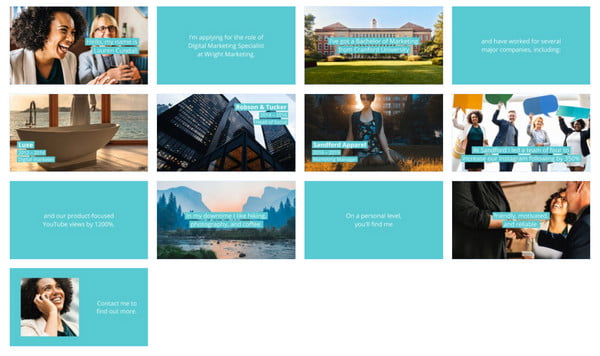
ليس هناك أي ضرر في وضع المزيد من الصور كخلفية لك. من خلال القيام بذلك، يمكنك إنشاء فيديو أنيق دون يأس. تأكد من تضمين صورك بالزي الرسمي وبجودة عالية للحصول على نتائج أفضل.
الجزء 2: المتطلبات والأشياء التي يجب ملاحظتها عند إنشاء سيرة ذاتية بالفيديو
إن إنشاء سيرة ذاتية مصورة يأخذ في الاعتبار الأشياء التي يجب عليك تضمينها في الفيديو. إنها ليست مجرد ورقة تحتوي على جميع المعلومات الخاصة بك، ولكن عليك أيضًا إنشاء مقطع جذاب لجذب انتباه صاحب العمل. فيما يلي القائمة التي قد تفكر في إضافتها إلى سيرتك الذاتية بالفيديو.
1. التحضير
ستساعدك كتابة السيناريو على تنظيم تدفق المقطع. ويعني هذا أيضًا أنه يجب عليك البحث عن عناصر مرئية إضافية، والمعلومات التي يجب تضمينها، وكيف سترتدي ملابسك. علاوة على ذلك، إذا كان صاحب العمل قد حدد متطلبات للفيديو، مثل التنسيق والجودة والحجم، فيمكنك إدراجه في المرحلة الأولى.
2. سيرة ذاتية واسعة النطاق
سيكون الفيديو بمثابة وسيلة سريعة لعرض المعلومات ذات الصلة. تأكد من أن التفاصيل قصيرة ولكنها ستؤثر على ذهن صاحب العمل وتبقيك كأحد المرشحين المؤهلين. والأفضل من ذلك، تضمين المهارات المحددة التي يبحثون عنها فقط.
3. عنصر مختلف
إذا كنت تريد المزيد من الوصف للفيديو، يمكنك ذلك إضافة نص إلى الفيديو. أو يمكنك أيضًا إضافة خبرات أو مهارات أخرى لتوضيح شخصيتك. وإذا كنت تريد البحث عن المزيد من القوالب، يمكنك التحقق قوالب CapCut لعناصر الفيديو الخاصة بك. تأكد من أن القالب لا يزال ذا صلة بالوظيفة التي تتقدم لها. فكر في إضافة هوايات أو اهتمامات أيضًا.
الجزء 3: استخدم AnyRec لإنشاء سيرة ذاتية بالفيديو بأفضل إخراج
الآن بعد أن تعرفت على أفضل القوالب وإعدادات الفيديو، فقد حان الوقت للبحث عن محرر فيديو لمساعدتك في تجميع مخرجات رائعة. لكن ليس عليك البحث في أي مكان لأنه AnyRec Video Converter لديه كل الميزات الضرورية. تتوفر أداة سطح المكتب لنظامي التشغيل Windows وmacOS، حيث يمكنك بسهولة إنشاء سيرة ذاتية بالفيديو دون مواجهة منحنى تعليمي صعب. تمنحك قوالبه المدمجة المزيد من الخيارات لمقطع الفيديو، بينما يمكنك تصديره إلى التنسيق والحجم والجودة المطلوبة التي يحددها صاحب العمل. علاوة على ذلك، يتم تحسين المقاطع التي تم تحميلها تلقائيًا باستخدام أحدث تقنيات الذكاء الاصطناعي.

تحويل السيرة الذاتية للفيديو إلى التنسيقات الشائعة مثل MP4 وMOV بدقة 4K/8K.
لا توجد قيود على حجم الملف في إنشاء الفيديوهات الموسيقية وضغط الأفلام دون فقدان الجودة.
قم بتحسين السيرة الذاتية عن طريق رفع مستوى الدقة وإزالة الضوضاء وتحسين السطوع.
أضف مقطعًا صوتيًا مع وظيفة تعزيز مستوى الصوت والتأخير لضبط مسار سيرتك الذاتية.
100% آمن
100% آمن
الخطوة 1.قم بتنزيل AnyRec Video Converter على جهازك وقم بتشغيله. انتقل إلى "MV" وانقر فوق الزر "إضافة" من المخطط الزمني السفلي. ثم اختر موضوعًا أو قالبًا.
100% آمن
100% آمن
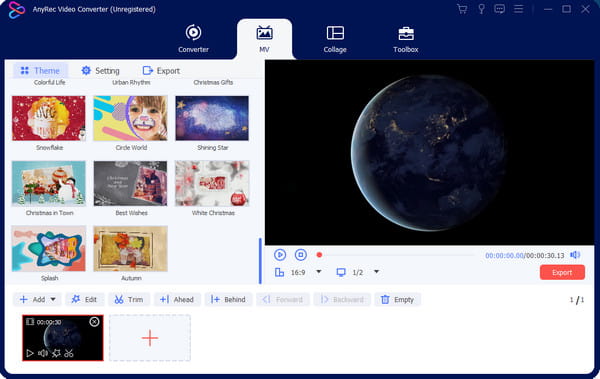
الخطوة 2.لتحرير مقطع واحد، انقر فوق الزر "تحرير". قم بتدوير المقطع أو قصه باستخدام الميزات المبسطة الموجودة في الجزء السفلي. يمكنك أيضًا تطبيق مرشح وتأثير. انقر فوق الزر "موافق" لحفظ التغييرات.
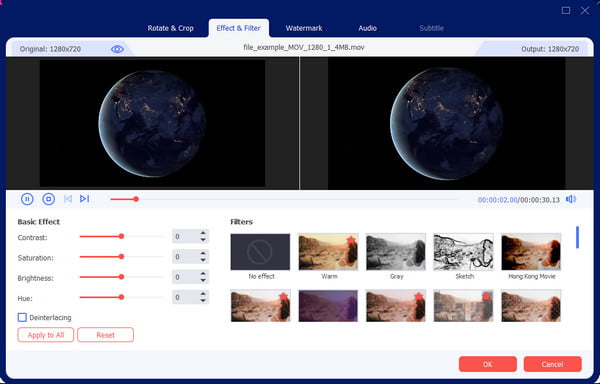
الخطوه 3.لقص الأجزاء غير المرغوب فيها من المقطع وإزالتها، انقر فوق الزر "مقص/قص". استخدم طول الفيديو واضبط كلا الطرفين على المدة المطلوبة، ثم انقر فوق الزر "حفظ".
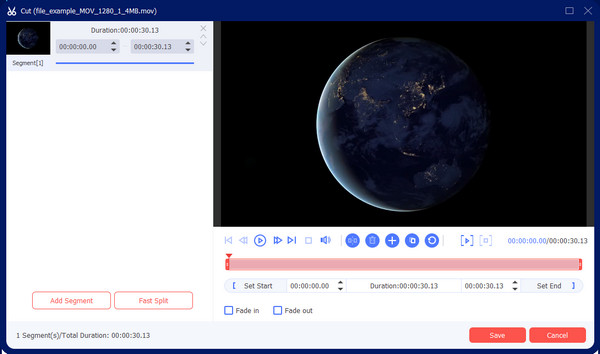
الخطوة 4.توجه إلى قائمة التصدير وقم بتكوين إعدادات الإخراج بعد معاينة النتيجة النهائية. اختر المجلد المعين وانقر على زر "بدء التصدير" لبدء العملية.
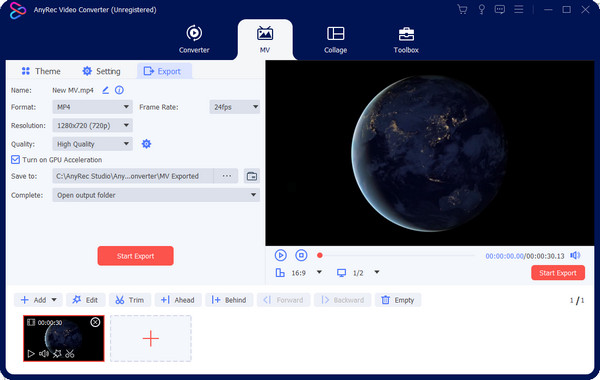
100% آمن
100% آمن
الجزء 4: الأسئلة الشائعة حول السيرة الذاتية بالفيديو
-
ما هو التنسيق الذي يجب أن أقوم بتصدير سيرتي الذاتية بالفيديو فيه؟
نوع الفيديو العالمي لتصدير السيرة الذاتية للفيديو هو MP4 بجودة جيدة وحجم أصغر. ومع ذلك، قد يتغير هذا إذا كان صاحب العمل يتطلب تنسيقًا محددًا. إذا كان الأمر كذلك، فاستخدم AnyRec Video Converter لتحويل الملفات أو ضغطها.
-
ما هي المدة التي يجب أن يستغرقها استئناف الفيديو؟
عادة، تستمر السيرة الذاتية بالفيديو حوالي 60 أو 90 ثانية فقط، وهو أمر موصى به لتجنب أن تبدو يائسًا. إذا قمت بإنشاء أكثر من دقيقتين، فإنك تطلب أقل من صاحب العمل، وهو ما قد لا يكون نقطة جيدة.
-
هل يمكنني إنشاء سيرة ذاتية على الهاتف؟
نعم. هناك تطبيقات لتحرير الفيديو تحتوي على قوالب وميزات ممتازة. يمكنك تجربة iMovie وPowerDirector وAdobe Premiere Rush. ومع ذلك، لا يزال يُقترح إنشاء الفيديو على جهاز كمبيوتر أو كمبيوتر محمول لرؤية المزيد من المعلومات التفصيلية.
استنتاج
عمل سيرة ذاتية بالفيديو يساعد في الحصول على وظيفة الأحلام. مع التنفيذ الصحيح والتفاصيل، سوف يجعلك صاحب العمل مقدم الطلب فريدًا. يمكنك استخدام النصائح الواردة في هذا المنشور وAnyRec Video Converter لإنشاء سيرة ذاتية رائعة للفيديو. قم بتنزيل وتثبيت أفضل محرر فيديو لنظامي التشغيل Windows وMac.
100% آمن
100% آمن
